Mudanças entre as edições de "Módulo Web - Configuração EliteField"
(→Editar e Excluir Técnico: documentação) |
(changelog e categoria) |
||
| Linha 7: | Linha 7: | ||
[[Módulo_Web_-_Ordem_de_Serviço|« Voltar]] | [[Página_principal|« Principal]] | [[Módulo_Web_-_Ordem_de_Serviço|« Voltar]] | [[Página_principal|« Principal]] | ||
| + | |||
| + | |||
| + | {| style="border-collapse: collapse; border-width: 1px; border-style: solid; margin-left:auto; margin-right:auto; border-color: #DDC12B" | ||
| + | |- style="background-color:#FFFFFF" | ||
| + | | [[arquivo:BarraAmarela.png|6px]] | ||
| + | | [[Arquivo:Lampada.png|40px]] | ||
| + | | ''A implementação da '''Configuração EliteField''' foi disponibilizado para a versão do '''[https://wiki.elitesoft.com.br/index.php/Categoria:Changelog_6.06.00 Changelog 6.06.00]'''. | ||
| + | |} | ||
| Linha 150: | Linha 158: | ||
[[#content|Topo]] | [[#content|Topo]] | ||
| + | [[Categoria:Changelog 6.06.00]] | ||
Edição das 23h01min de 4 de junho de 2024
| |
|
A implementação da Configuração EliteField foi disponibilizado para a versão do Changelog 6.06.00. |
Índice
Configuração EliteField
Na tela de Configuração do EliteField apresentará as opções para configurar: Horários, Área de cobertura EliteField, Tipos de Ausência/Permanência e o Técnico.
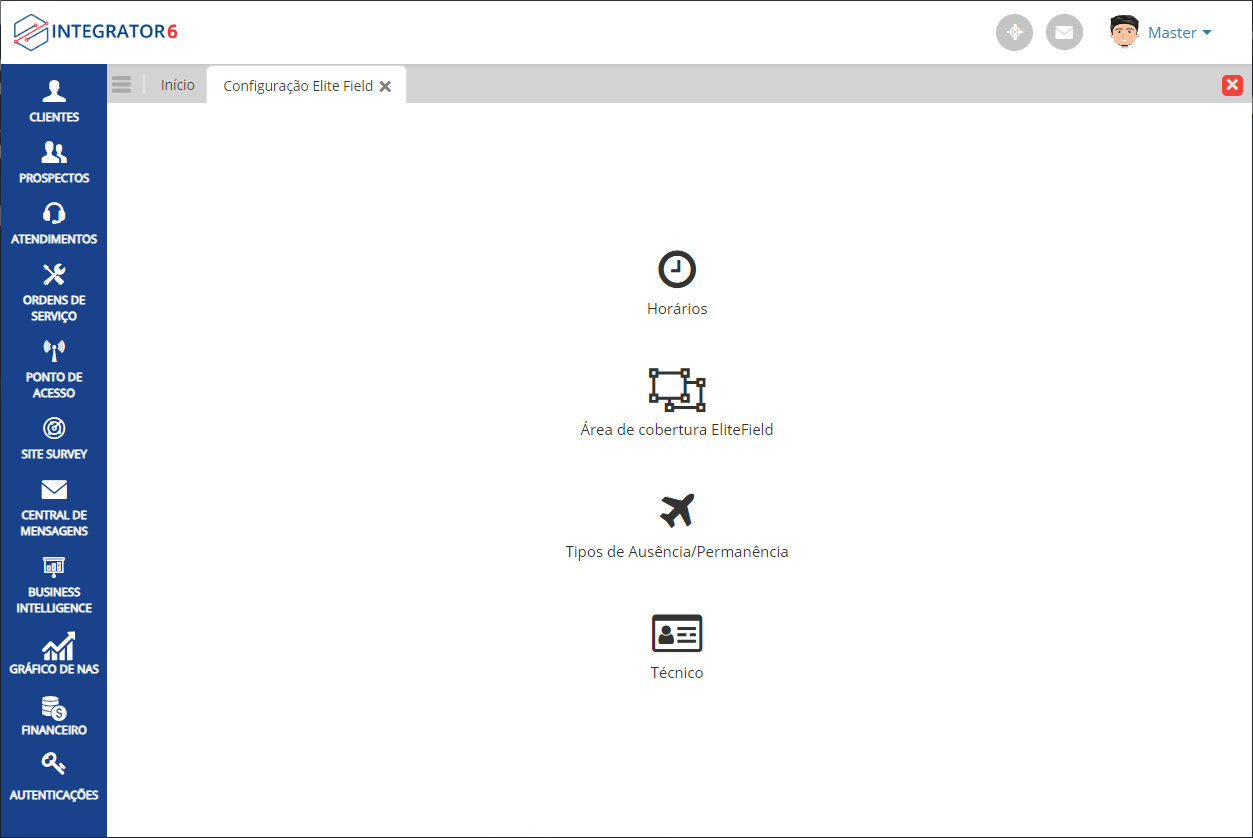
Caminho a seguir: ISP-INTEGRATOR WEB/ ORDEM DE SERVIÇO/ CONFIGURAÇÃO ELITEFIELD
Horário
Ao selecionar a opção Horário apresentará uma nova tela onde apresentará uma grid com os horários das atividades que já foram configuradas e também o botão +Novo Horário.
- Na grid apresentará as colunas: Descrição, Tipo e Ativo/Inativo.
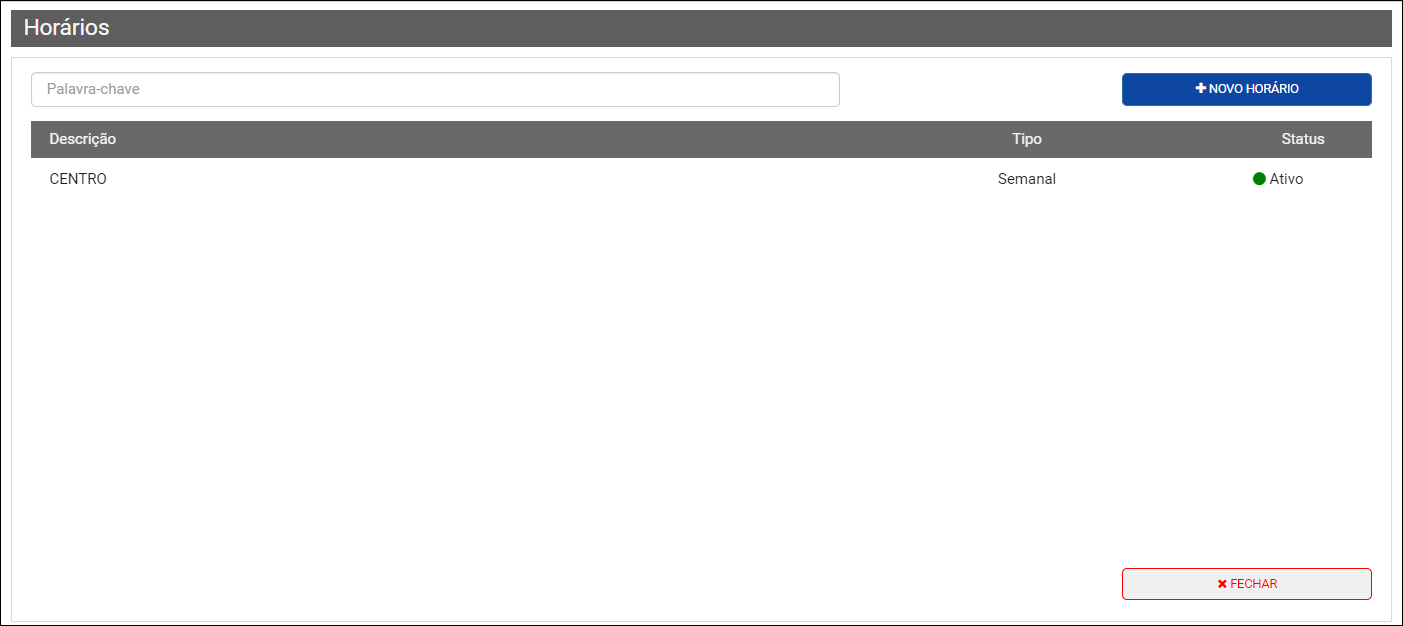
Caminho a seguir: ISP-INTEGRATOR WEB/ ORDEM DE SERVIÇO/ CONFIGURAÇÃO ELITEFIELD/ HORÁRIOS
Novo Horário
Ao selecionar o botão +Novo Horário apresentará uma nova tela para preencher os campos: Descrição, Tipo de Horário, Status, Noturno (Checkbox), Dias da semana e Grid de entrada e saída para cada turno.

Caminho a seguir: ISP-INTEGRATOR WEB/ ORDEM DE SERVIÇO/ CONFIGURAÇÃO ELITEFIELD/ HORÁRIOS
Ao preencher a primeira linha da semana (dia e a entrada e saída de cada turno) e clicar na seta apresentará uma mensagem se deseja replicar a configuração para os restantes dos dias, caso deseja basta confirmar.

Caminho a seguir: ISP-INTEGRATOR WEB/ ORDEM DE SERVIÇO/ CONFIGURAÇÃO ELITEFIELD/ HORÁRIOS
Editar e Excluir horário
Para editar ou excluir deverá selecionar na grid dando duplo clique na opção que deseja e em seguida apresentará a tela com as configurações.
- Para Editar basta modificar o campo que deseja e Salvar.
- Para Excluir deverá clicar no ícone de lixeira e apresentará uma mensagem de confirmação, após confirmar o item será excluído.
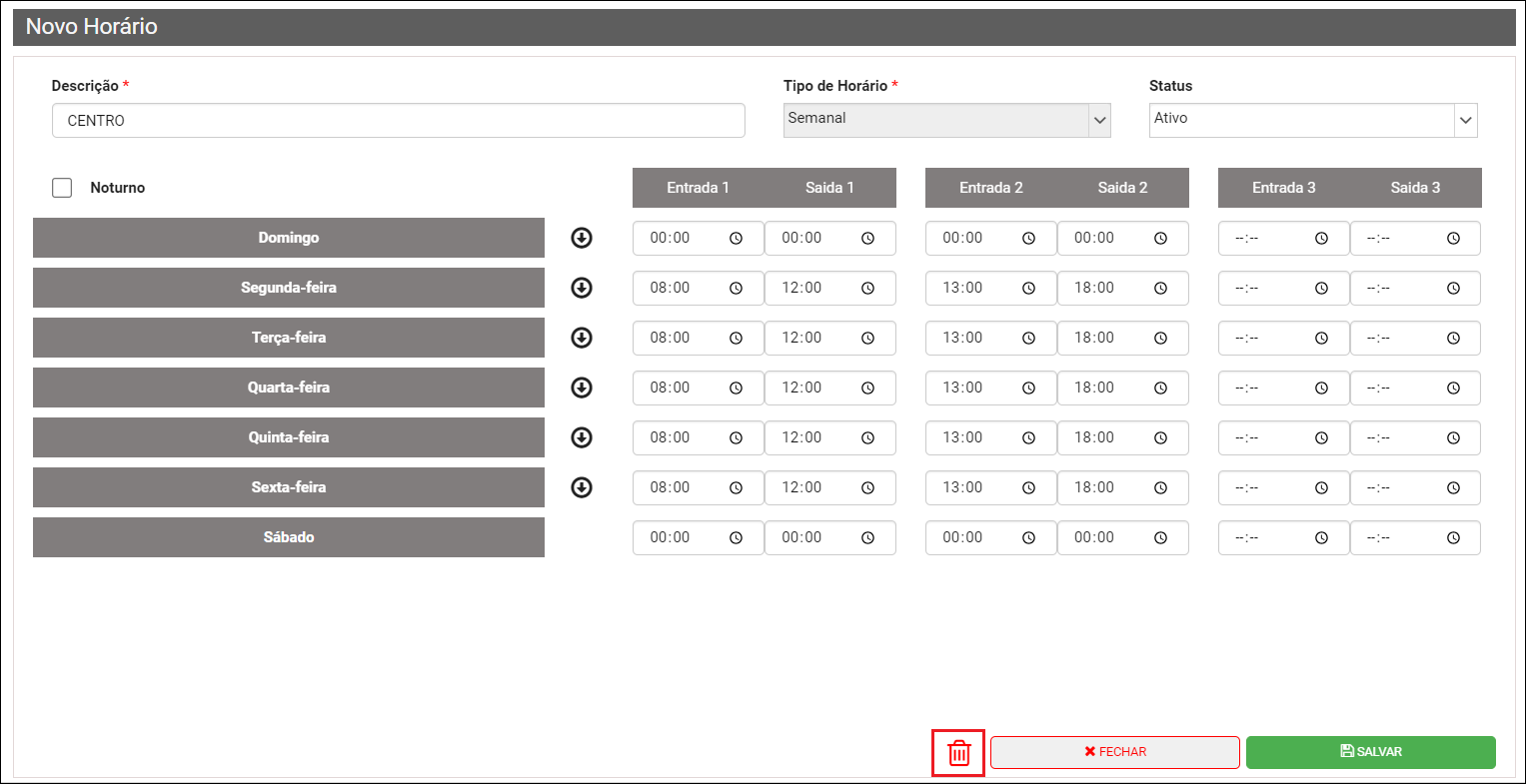
Caminho a seguir: ISP-INTEGRATOR WEB/ ORDEM DE SERVIÇO/ CONFIGURAÇÃO ELITEFIELD/ HORÁRIOS
Área de Cobertura EliteField
Ao selecionar a opção Área de Cobertura EliteField apresentará uma nova tela com um filtro de cidades e o mapa.
No filtro apresentará as opções disponíveis, deverá selecionar a Cidade que deseja.
Após selecionar a cidade apresentará o campo Área onde mostrará no mapa onde fica para Área de cobertura dentro da cidade.
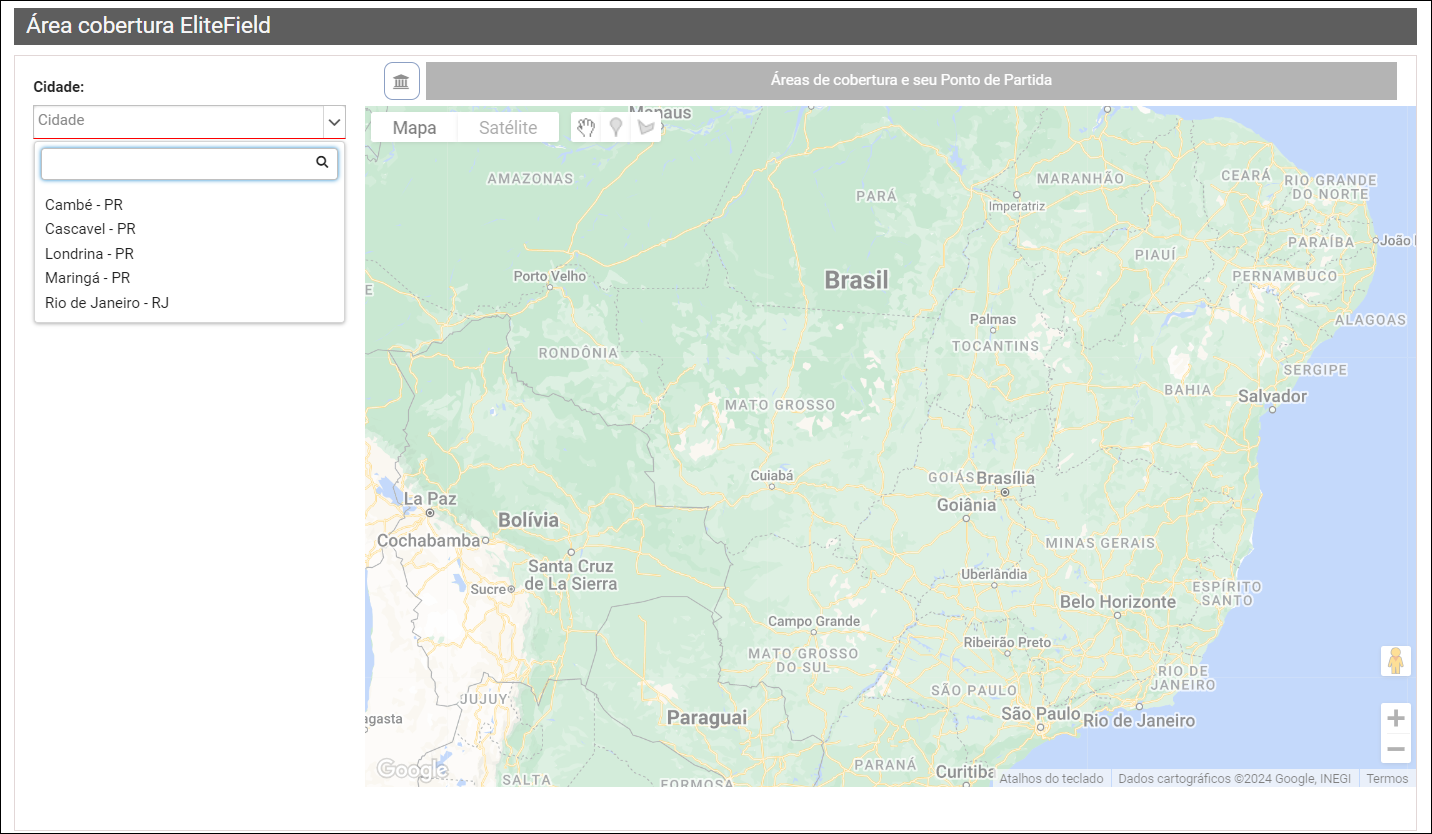
Caminho a seguir: ISP-INTEGRATOR WEB/ ORDEM DE SERVIÇO/ CONFIGURAÇÃO ELITEFIELD/ ÁREA DE COBERTURA ELITEFIELD
Criar Área
Poderá criar quantas áreas desejar, porém, é necessário salvar uma antes de iniciar a outra.
Para criar uma área deverá selecionar o ícone de desenhar forma na parte superior do mapa.
Após selecionar o ícone poderá marcar a área que deseja e após terminar de selecionar a área apresentará os campos: Nome da Área, Tempo Médio de Deslocamento (minutos) e Escolha uma cor.
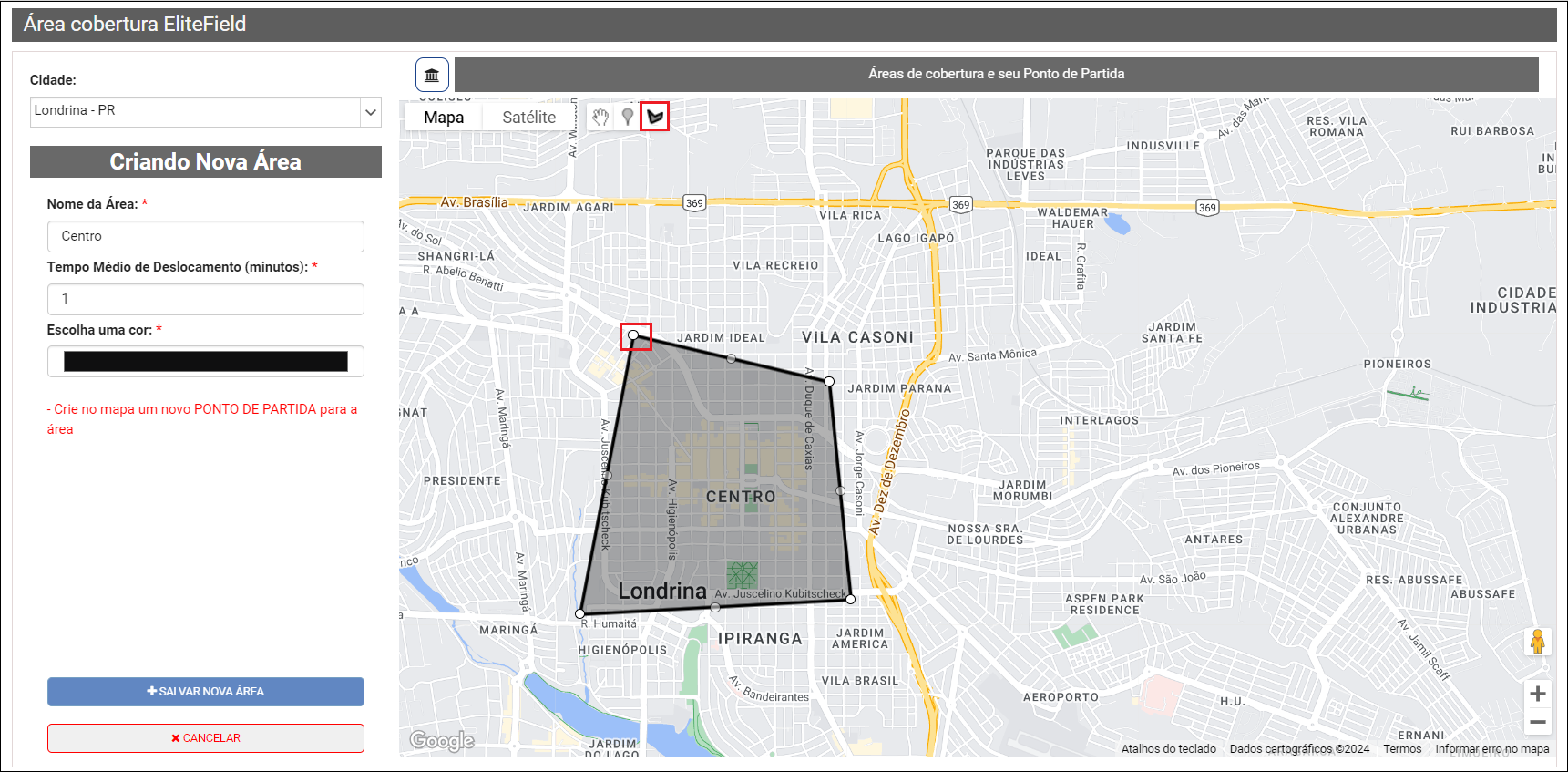
Caminho a seguir: ISP-INTEGRATOR WEB/ ORDEM DE SERVIÇO/ CONFIGURAÇÃO ELITEFIELD/ ÁREA DE COBERTURA ELITEFIELD
Para salvar é necessário criar um ponto de partida dentro na area criada, para este procedimento deverá clicar no ícone de inserir marcador e colocado onde deseja.

Caminho a seguir: ISP-INTEGRATOR WEB/ ORDEM DE SERVIÇO/ CONFIGURAÇÃO ELITEFIELD/ ÁREA DE COBERTURA ELITEFIELD
Editar e excluir
Para Excluir deverá clicar no ícone de lixeira e confirmar a exclusão.
Para Editar a Área que deseja deverá clicar no ícone de lápis ao lado no nome e apresentará os campos de no mapa para realizar a edição.
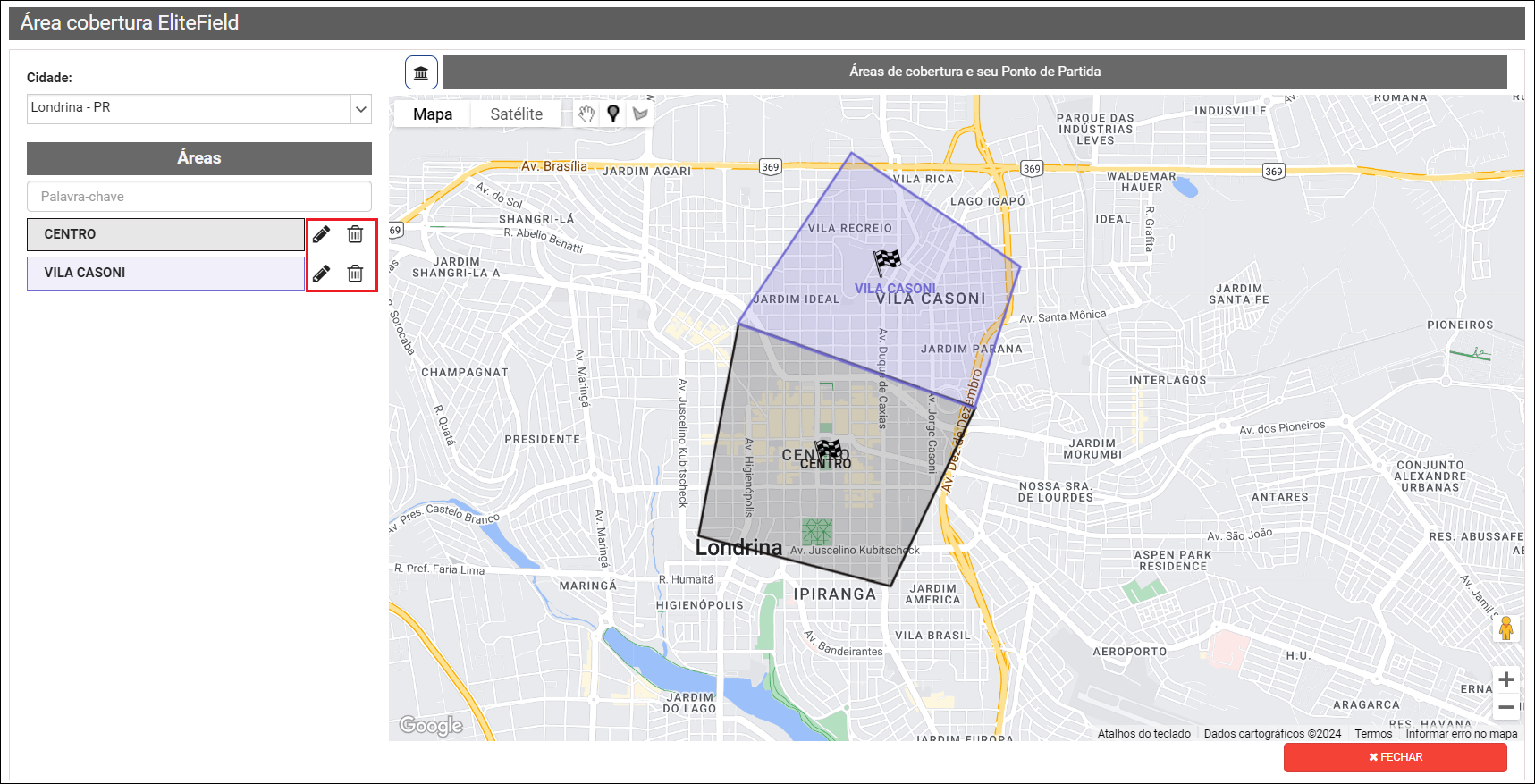
Caminho a seguir: ISP-INTEGRATOR WEB/ ORDEM DE SERVIÇO/ CONFIGURAÇÃO ELITEFIELD/ ÁREA DE COBERTURA ELITEFIELD
Para mover os pontos no mapa para modificar a área deverá clicar no ícone de mãozinha na parte superior no mapa.
Poderá modificar as informações dos campos: Nome da Área, Tempo Médio de Deslocamento (minutos) e Escolha uma cor.
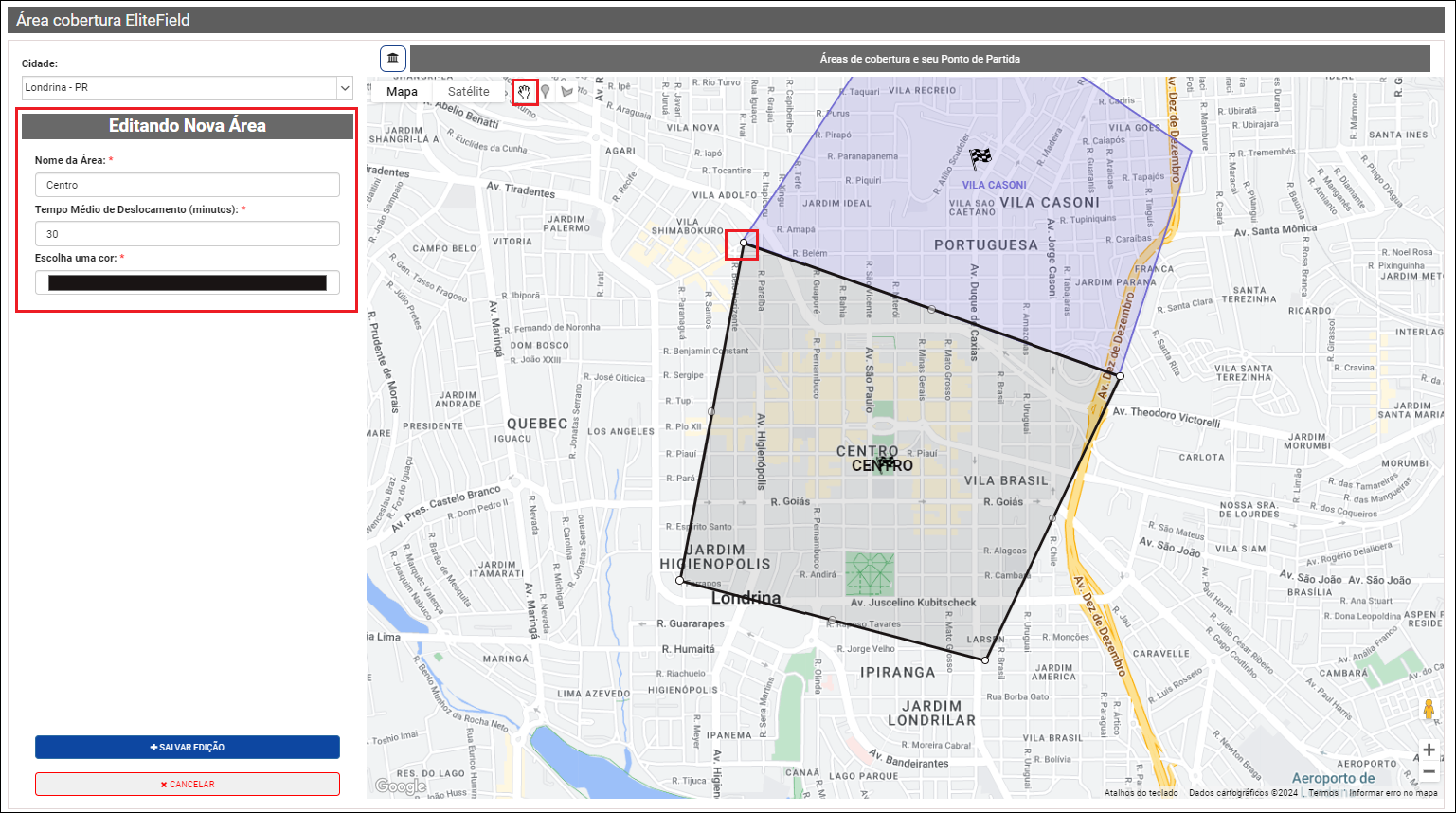
Caminho a seguir: ISP-INTEGRATOR WEB/ ORDEM DE SERVIÇO/ CONFIGURAÇÃO ELITEFIELD/ ÁREA DE COBERTURA ELITEFIELD
Tipos de Ausência/Permanência
Na tela de Cadastro Tipo Ausência e Permanência apresentará uma grid com duas colunas dos tipos cadastrados.
- Por padrão apresentará o tipo Outros.

Caminho a seguir: ISP-INTEGRATOR WEB/ ORDEM DE SERVIÇO/ CONFIGURAÇÃO ELITEFIELD/ TIPOS DE AUSÊNCIA E PERMANÊNCIA
Novo Tipo de Ausência/Permanência
Ao clicar no botão +Nova apresentará a uma nova tela Cadastro Tipo Ausência e Permanência com os campos: Ausência, Permanência e Descrição.
- Poderá adicionar quantos tipos desejar.

Caminho a seguir: ISP-INTEGRATOR WEB/ ORDEM DE SERVIÇO/ CONFIGURAÇÃO ELITEFIELD/ TIPOS DE AUSÊNCIA E PERMANÊNCIA/ +NOVA
Editar e Excluir
Deverá dar duplo clique na opção que deseja editar ou excluir e apresentará uma nova tela com os campos já preenchidos.
Deverá alterar as informações que deseja editar e salvar.
Caso deseje excluir deverá clicar no ícone de lixeira.
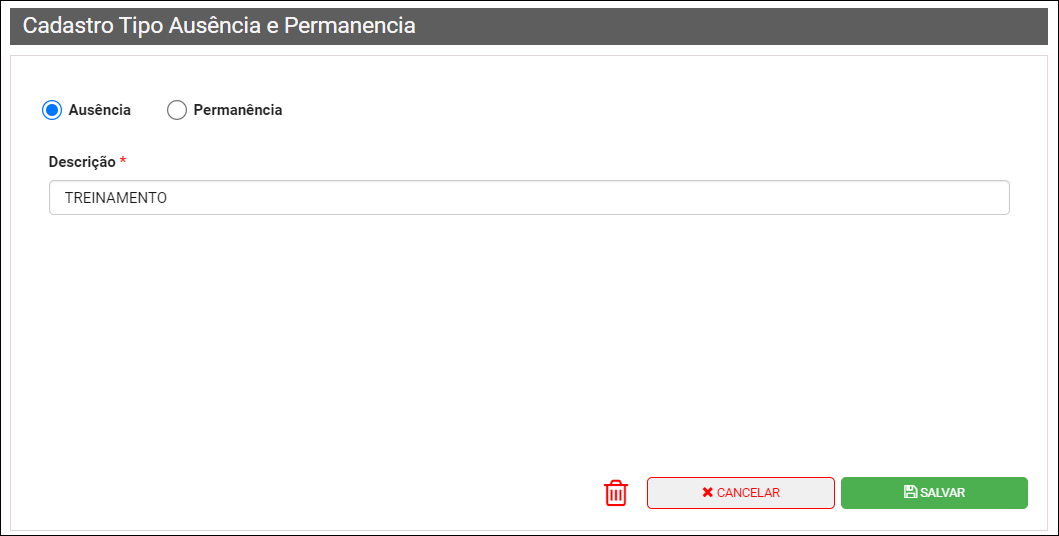
Caminho a seguir: ISP-INTEGRATOR WEB/ ORDEM DE SERVIÇO/ CONFIGURAÇÃO ELITEFIELD/ TIPOS DE AUSÊNCIA E PERMANÊNCIA/ +NOVA
Técnico
Na tela de Técnicos apresentará uma lista com os técnicos que já foram adicionados.
Poderá incluir outro técnico clicando no botão +Novo Técnico.
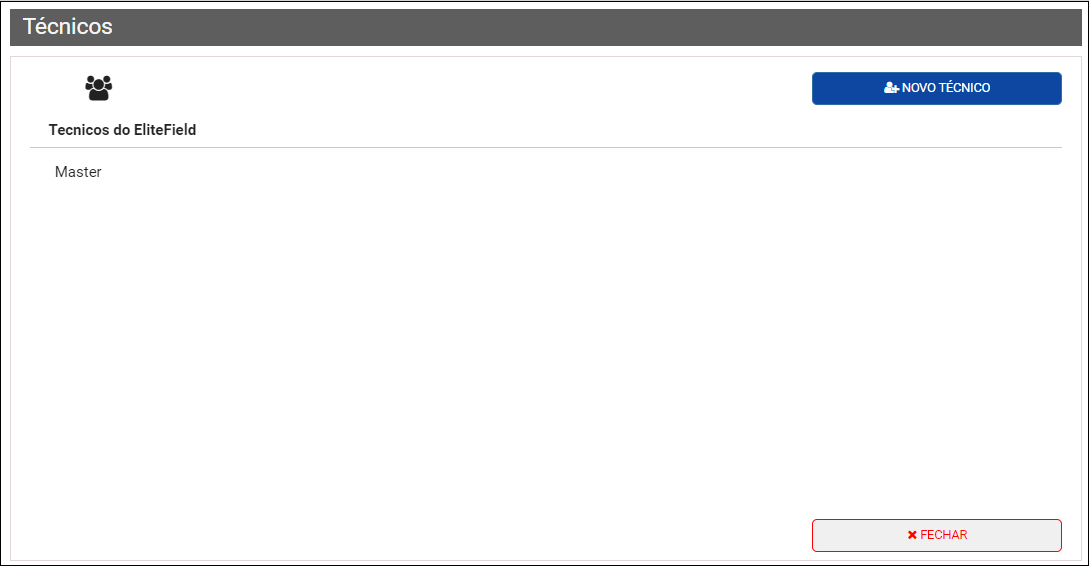
Caminho a seguir: ISP-INTEGRATOR WEB/ ORDEM DE SERVIÇO/ CONFIGURAÇÃO ELITEFIELD/ TÉCNICO
Novo técnico
Na tela de Novo Técnico apresentará as abas: Informações Gerais, Horário e Ausência/Permanência.
- Na aba Ausência/Permanência só poderá ser incluído informações após salvar os dados das abas anteriores.
Na aba Informações Gerais apresentará os campos: Técnicos, Cidade e Área de Cobertura do Técnico.
- No campo Área de Cobertura do Técnico apresentará as opções que foram cadastradas em: Criar Área
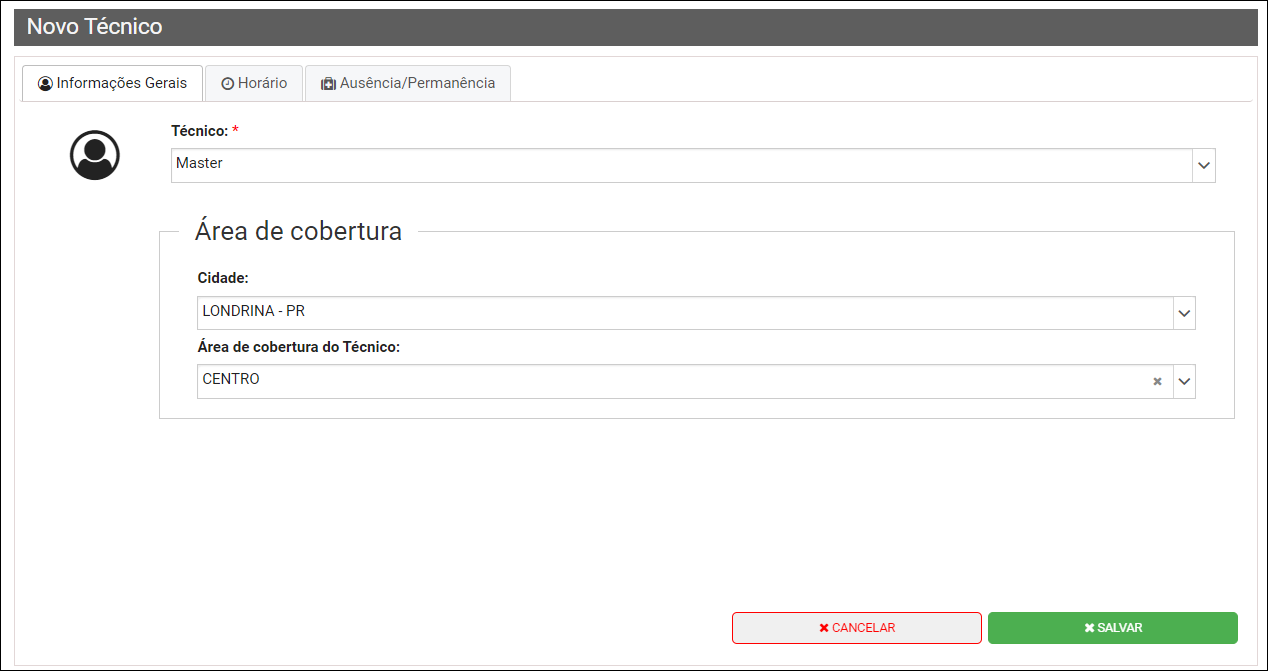
Caminho a seguir: ISP-INTEGRATOR WEB/ ORDEM DE SERVIÇO/ CONFIGURAÇÃO ELITEFIELD/ TÉCNICO/ NOVO TÉCNICO/ INFORMAÇÕES GERAIS
Na aba Horário deverá selecionar a opção que deseja. No calendário apresentará os dias e horários conforme cadastrado anteriormente.
- Para este procedimento: Novo Horário.
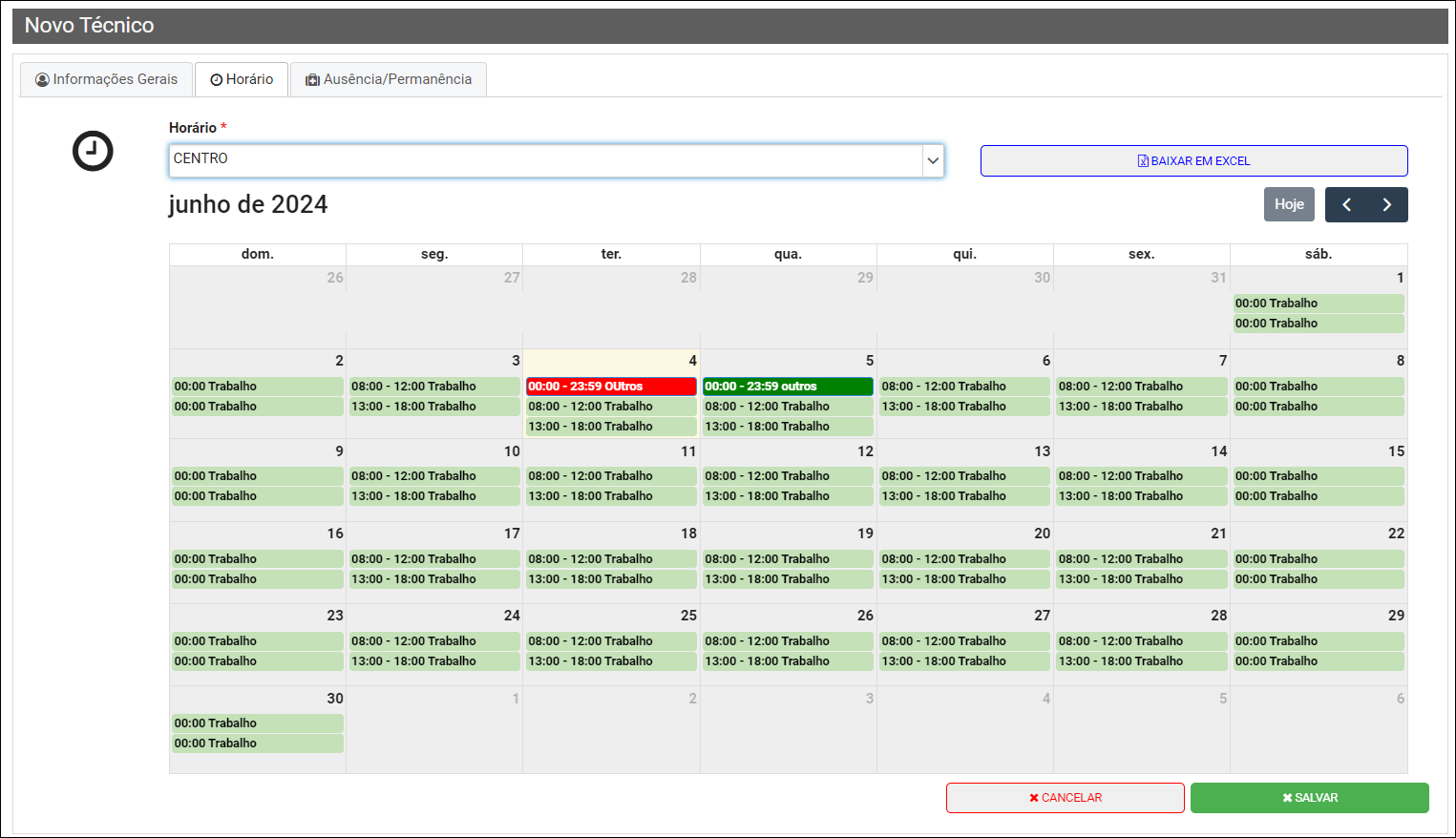
Caminho a seguir: ISP-INTEGRATOR WEB/ ORDEM DE SERVIÇO/ CONFIGURAÇÃO ELITEFIELD/ TÉCNICO/ NOVO TÉCNICO/ HORÁRIO
Incluir Ausência/Permanência
Na aba Ausência/Permanência apresentará as informações já adicionadas.
Para incluir mais informações deverá clicar no botão +Adicionar Ausência ou Permanência.
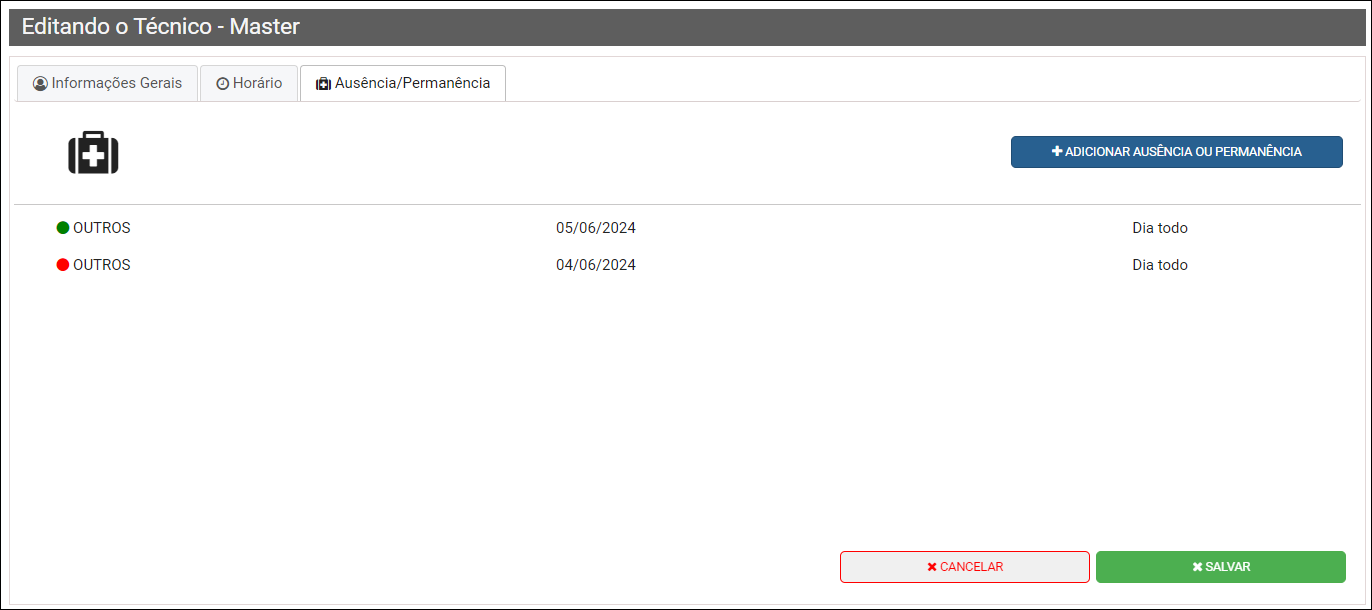
Caminho a seguir: ISP-INTEGRATOR WEB/ ORDEM DE SERVIÇO/ CONFIGURAÇÃO ELITEFIELD/ TÉCNICO/ AUSÊNCIA E PERMANÊNCIA
Ao clicar no botão +Adicionar Ausência ou Permanência apresentará uma nova tela com os campos: Ausência/Permanência, Motivo, Data, Dia todo (checkbox), Hora Inicio/Fim e Observação.
No campo Motivo apresentará as opções conforme cadastradas em: Novo Tipo de Ausência/Permanência.
- Para selecionar uma sequência de dias deverá clicar e segurar com a tecla "shift"
![]()
Caminho a seguir: ISP-INTEGRATOR WEB/ ORDEM DE SERVIÇO/ CONFIGURAÇÃO ELITEFIELD/ TÉCNICO/ AUSÊNCIA E PERMANÊNCIA
Após adicionar Ausência/Permanência na aba Horário apresentará em vermelho quando for Ausência e em verde mais escuro quando for Permanência.

Caminho a seguir: ISP-INTEGRATOR WEB/ ORDEM DE SERVIÇO/ CONFIGURAÇÃO ELITEFIELD/ TÉCNICO/ HORÁRIO
Editar e Excluir Técnico
Na grid deverá dar duplo clique no técnico que deseja, apresentará a tela Editando o Técnico onde poderá Editar as informações de qualquer aba ou Excluir clicando no ícone da lixeira.
- Caso aconteça de excluir um técnico sem querer, poderá adicioná-lo novamente inserindo apenas o nome do técnico e salvando que trará o histórico das informações cadastradas anteriormente. Na aba Horário será necessário inserir as informações novamente.
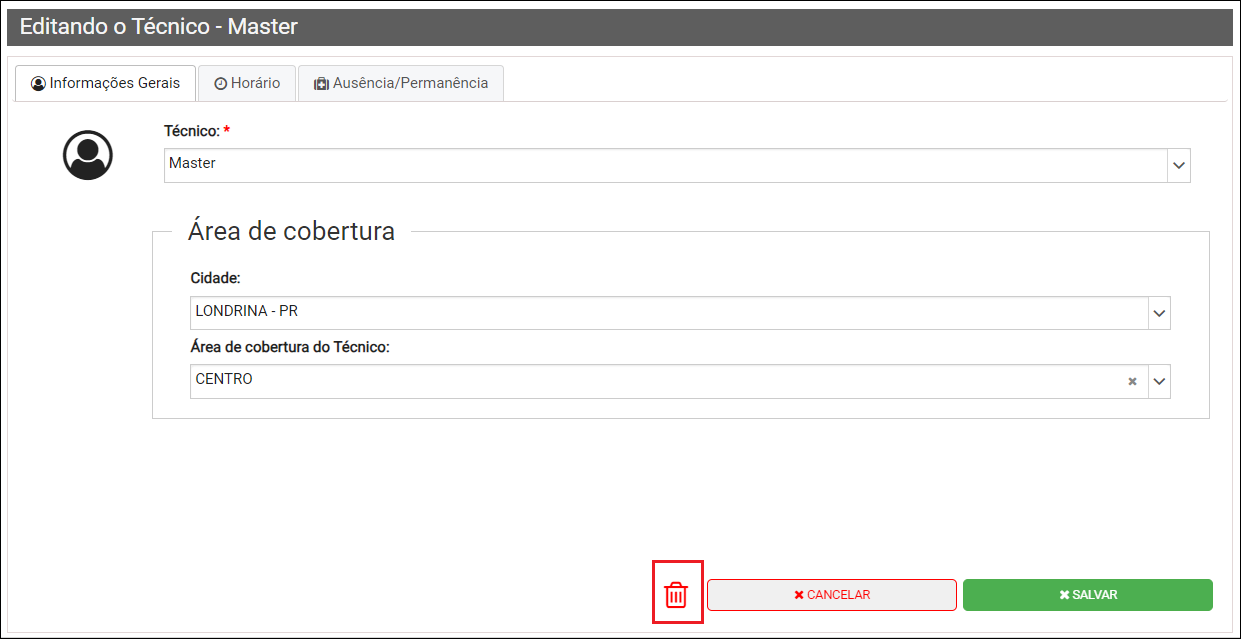
Caminho a seguir: ISP-INTEGRATOR WEB/ ORDEM DE SERVIÇO/ CONFIGURAÇÃO ELITEFIELD/ TÉCNICO/ EDITANDO O TÉCNICO
| |
|
Esta é uma base de testes fictícia, meramente ilustrativa. |
